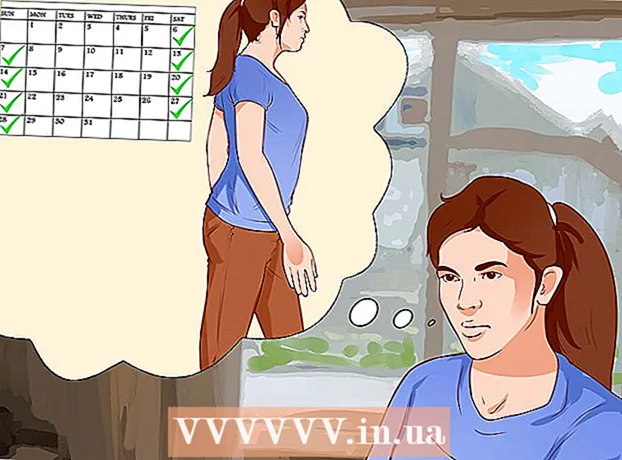Kirjoittaja:
Sara Rhodes
Luomispäivä:
11 Helmikuu 2021
Päivityspäivä:
1 Heinäkuu 2024
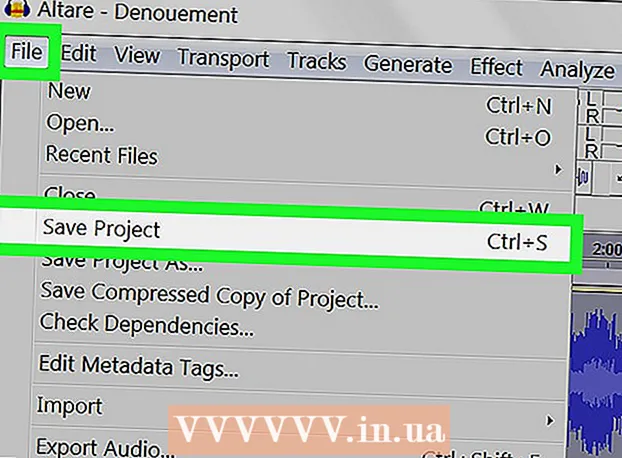
Sisältö
Tässä wikiHow -artikkelissa opit poistamaan kaiut äänitiedostosta käyttämällä ilmaista Audacity -äänieditoria Windowsille ja Macille. Joskus olosuhteet eivät salli äänenlaadun tallentamista, minkä seurauksena tallenteesta saattaa kuulua kaiku tai taustamelua. Useimmilla äänieditorilla, kuten Adobe Auditionilla, on samanlaiset toiminnot kaiun ja taustamelun poistamiseksi. Tätä menetelmää käytetään parhaiten, kun haluat muokata raitaa, joka sisältää vain äänen tai vain yhden soittimen. Taustamelun eristäminen ja poistaminen kappaleista, joissa on useita ääniä ja instrumentteja, on paljon vaikeampaa.
Askeleet
 1 Käynnistä Audacity -ohjelma. Ohjelman pikakuvake näyttää värähtelevältä ääniaallolta kahden sinisen kuulokkeen välillä.
1 Käynnistä Audacity -ohjelma. Ohjelman pikakuvake näyttää värähtelevältä ääniaallolta kahden sinisen kuulokkeen välillä. - Voit ladata Audacityn siirtymällä osoitteeseen https://www.audacityteam.org/download ja napsauttamalla käyttöjärjestelmäsi mukaista latauslinkkiä. Avaa lataamisen jälkeen ohjelman asennustiedosto ja noudata näytön ohjeita.
 2 Avaa äänitiedosto. Audacity tukee useimpia ääniformaatteja, kuten mp3, wav, aiff, flac, ogg ja ffmpeg. Voit avata äänitiedoston seuraavasti:
2 Avaa äänitiedosto. Audacity tukee useimpia ääniformaatteja, kuten mp3, wav, aiff, flac, ogg ja ffmpeg. Voit avata äänitiedoston seuraavasti: - Ole hyvä ja valitse Tiedosto.
- Klikkaa Avata.
- Etsi ja valitse haluamasi tiedosto.
 3 Käytä melua vähentävää vaikutusta. Voit käyttää tätä tehostetta korostamalla ääniraidan painamalla Ctrl+A Windowsissa tai ⌘ Komento+A macOS: ssa. Napsauta sitten tehosteet -välilehteä yläreunan valikkorivillä ja valitse Kohinanvaimennus. Siirrä Kohinanvaimennus (dB) -liukusäädintä oikealle vähentääksesi kaiun ja taustamelun. Napsauta "Kuuntele" vasemmassa alakulmassa. Jos kaiku poistetaan, ota tehoste käyttöön napsauttamalla OK.
3 Käytä melua vähentävää vaikutusta. Voit käyttää tätä tehostetta korostamalla ääniraidan painamalla Ctrl+A Windowsissa tai ⌘ Komento+A macOS: ssa. Napsauta sitten tehosteet -välilehteä yläreunan valikkorivillä ja valitse Kohinanvaimennus. Siirrä Kohinanvaimennus (dB) -liukusäädintä oikealle vähentääksesi kaiun ja taustamelun. Napsauta "Kuuntele" vasemmassa alakulmassa. Jos kaiku poistetaan, ota tehoste käyttöön napsauttamalla OK. - Tämä vaikutus pienentää äänenvoimakkuutta ja muuttaa äänen korkeutta.
 4 Käytä signaalin tehostustehostetta. Tämän tehosteen avulla voit lisätä äänenvoimakkuutta. Etsi ja valitse Tehosteet -välilehdestä Signaalin vahvistus. Lisää äänenvoimakkuutta siirtämällä liukusäädintä oikealle. Älä lisää äänenvoimakkuutta liikaa, muuten ääni vääristyy. Valitse Kuuntele. Kun olet tyytyväinen äänenvoimakkuuteen, ota tehoste käyttöön napsauttamalla OK. Kun muokkaat raitoja, käytä tätä tehostetta tarpeen mukaan.
4 Käytä signaalin tehostustehostetta. Tämän tehosteen avulla voit lisätä äänenvoimakkuutta. Etsi ja valitse Tehosteet -välilehdestä Signaalin vahvistus. Lisää äänenvoimakkuutta siirtämällä liukusäädintä oikealle. Älä lisää äänenvoimakkuutta liikaa, muuten ääni vääristyy. Valitse Kuuntele. Kun olet tyytyväinen äänenvoimakkuuteen, ota tehoste käyttöön napsauttamalla OK. Kun muokkaat raitoja, käytä tätä tehostetta tarpeen mukaan.  5 Käytä kompressoria. Kompressorin avulla voit pienentää ääniaallon alemman ja ylemmän huippun välistä etäisyyttä. Jos haluat käyttää kompressoria, napsauta Tehosteet -välilehteä ja valitse sitten Dynaamisen alueen kompressori. Siirrä liukusäädintä "Suhde" -rivillä niin, että kaavion viiva putoaa hieman alkuperäisen sijainnin alapuolelle. Voit myös pienentää parametreja, kuten kohinaa matala ja kynnys. Valitse Kuuntele. Kun olet tyytyväinen tulokseen, ota tehoste käyttöön napsauttamalla OK. Tämä pienentää äänenvoimakkuutta. Käytä tätä tehostetta tarpeen mukaan muokkauksen aikana.
5 Käytä kompressoria. Kompressorin avulla voit pienentää ääniaallon alemman ja ylemmän huippun välistä etäisyyttä. Jos haluat käyttää kompressoria, napsauta Tehosteet -välilehteä ja valitse sitten Dynaamisen alueen kompressori. Siirrä liukusäädintä "Suhde" -rivillä niin, että kaavion viiva putoaa hieman alkuperäisen sijainnin alapuolelle. Voit myös pienentää parametreja, kuten kohinaa matala ja kynnys. Valitse Kuuntele. Kun olet tyytyväinen tulokseen, ota tehoste käyttöön napsauttamalla OK. Tämä pienentää äänenvoimakkuutta. Käytä tätä tehostetta tarpeen mukaan muokkauksen aikana.  6 Käytä ali- tai ylipäästösuodattimia. Äänitallenteen äänestä riippuen saatat joutua käyttämään ali- tai ylipäästösuodatinta. Jos tallenne on vinossa kohti korkeita taajuuksia, käytä alipäästösuodatinta. Jos raita kuulostaa matalalta ja vaimealta, käytä ylipäästösuodatinta. Molemmat tehosteet sijaitsevat Tehosteet -välilehdessä. Valitse avattavasta Rolloff (dB oktaavia) -valikosta, kuinka monta desibeliä leikataan oktaavia kohti. Voit valita 6–48 desibeliä. Napsauta "Kuuntele", ja jos olet tyytyväinen ääneen, napsauta "OK" soveltaaksesi tehostetta.
6 Käytä ali- tai ylipäästösuodattimia. Äänitallenteen äänestä riippuen saatat joutua käyttämään ali- tai ylipäästösuodatinta. Jos tallenne on vinossa kohti korkeita taajuuksia, käytä alipäästösuodatinta. Jos raita kuulostaa matalalta ja vaimealta, käytä ylipäästösuodatinta. Molemmat tehosteet sijaitsevat Tehosteet -välilehdessä. Valitse avattavasta Rolloff (dB oktaavia) -valikosta, kuinka monta desibeliä leikataan oktaavia kohti. Voit valita 6–48 desibeliä. Napsauta "Kuuntele", ja jos olet tyytyväinen ääneen, napsauta "OK" soveltaaksesi tehostetta.  7 Käytä graafista taajuuskorjainta. Voit tehdä tämän valitsemalla "Taajuuskorjain" "Tehosteet" -välilehdessä. Valitse kaavion vasemmalta puolelta Graafinen EQ -tyypin vierestä. Säädä taajuuskorjainta siirtämällä liukusäätimiä taajuuskorjaimen alle. Vasemmanpuoleiset palkit vastaavat alemmista taajuuksista, oikealla olevat palkit ylemmistä ja keskellä olevat keskimmäisistä. Ota tehoste käyttöön napsauttamalla Kuuntele ja sitten OK.
7 Käytä graafista taajuuskorjainta. Voit tehdä tämän valitsemalla "Taajuuskorjain" "Tehosteet" -välilehdessä. Valitse kaavion vasemmalta puolelta Graafinen EQ -tyypin vierestä. Säädä taajuuskorjainta siirtämällä liukusäätimiä taajuuskorjaimen alle. Vasemmanpuoleiset palkit vastaavat alemmista taajuuksista, oikealla olevat palkit ylemmistä ja keskellä olevat keskimmäisistä. Ota tehoste käyttöön napsauttamalla Kuuntele ja sitten OK.  8 Vie äänitiedosto. Jos olet tyytyväinen äänitallenteen ääneen, vie se, jotta voit kuunnella sitä myöhemmin mediasoittimessa. Äänitiedoston vieminen:
8 Vie äänitiedosto. Jos olet tyytyväinen äänitallenteen ääneen, vie se, jotta voit kuunnella sitä myöhemmin mediasoittimessa. Äänitiedoston vieminen: - Ole hyvä ja valitse Tiedosto yläreunan valikkorivillä.
- Klikkaa Viedä.
- Klikkaus Vie MP3 -muodossa.
- Klikkaa Tallentaa.
 9 Tallenna projekti. Jos aiot muokata äänitiedostoasi tulevaisuudessa, sinun on tallennettava projekti. Projektin tallentaminen:
9 Tallenna projekti. Jos aiot muokata äänitiedostoasi tulevaisuudessa, sinun on tallennettava projekti. Projektin tallentaminen: - Ole hyvä ja valitse Tiedosto yläreunan valikkorivillä.
- Klikkaus Tallenna projekti.
- Klikkaa OK näkyviin tulevassa ikkunassa ja sitten Tallentaa.